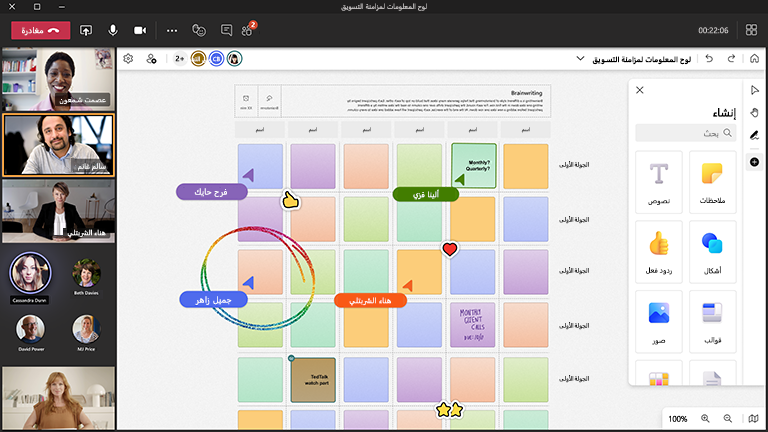إن وضع الأفكار هو نقطة البداية لأي فكرة أو منتج رائع، ومع Microsoft Whiteboard، تكون العملية تعاونية وممتعة.
تنشئ مساحة عمل التعاون المرئي التي يوفرها Whiteboard المكان المثالي حيث يمكن للموظفين (أو الطلاب) معاً وإنشاء الأفكار.
الميزات الأساسية:
-
قوالب لمجموعة متنوعة من تنسيقات وضع الأفكار
-
ملاحظات ملصقة ملونة لترقية المؤسسة
-
تقنية الكتابة بالحبر الذكية التي تظل تبدو رائعة
-
الكتابة بالحبر لتشكيل الميزات التي تحصل بسرعة على أفكارك على اللوحة
-
التفاعلات التي تسمح للجميع بالصوت برأيهم
إعداد اللوحة
-
جدولة اجتماع Microsoft Teams.
-
انتقل إلى اجتماع Teams وحدد Whiteboard من القائمة في الأعلى. بدلاً من ذلك، قم بإنشاء لوح معلومات ثم شارك ارتباطا إليه من تطبيق عام لـ Whiteboard Windows أو في المستعرض الخاص بك فيwhiteboard.office.com.
-
في لوحة إنشاء حدد النماذج > وضع الأفكار ثم اختر نموذجاً.
-
أضف أهداف جلسة العمل الخاصة بك، وقم بتسمية أي شيء آخر، حسب الحاجة.
-
إذا ساعدك الآخرون في إعداد اللوحة، فيمكنك مشاركة رابط معهم.
أثناء جلسة العمل
-
تأكد من حصول جميع الحضور على ارتباط اجتماع Teams.
-
بمجرد بدء الاجتماع، شارك السبورة من علبة المشاركة في Teams، أو أرسل الارتباط إلى اللوحة المعدة من تطبيق عام لـ Whiteboard Windows أو من whiteboard.office.com.
-
قدم هدف جلسة العمل وتأكد من أن الجميع على دراية بكيفية استخدام Whiteboard.
-
ضع في اعتبارك كيفية تنظيم جلسة العمل (على سبيل المثال، ألوان الملاحظات الملصقة المخصصة للأشخاص وتفاعلات معينة تمثل أفكاراً مختلفة وما إلى ذلك).
-
قم بتشغيل جلسة وضع الأفكار كما تفعل عادة، مما يشجع على المشاركة من خلال Teams وعلى اللوحة البيضاء مباشرة.
-
استخدم وظيفة رفع يد Teams لتنظيم ترتيب الأفراد الذين يتحدثون.
-
راقب الوقت للتأكد من أنك ستتمكن من تغطية جميع الموضوعات.
بعد جلسة العمل
-
أرسل رسالة إلى الحضور تتضمن الارتباط إلى السبورة البيضاء حتى يتمكن الجميع من الوصول إليها.
-
إذا كان هناك أي شخص خارجي متورط وتريد إرسال ملخص إليه، فقم بتصدير صورة PNG لمشاركتها من قائمة الإعدادات.
-
ترجم العمل النهائي لوضع الأفكار إلى الأداة التي تختارها للعمل على عناصر المتابعة وتعقبها.
الاطلاع أيضاً على
تحقق من دلائل Whiteboard الأخرى لمعرفة المزيد!